この記事にたどり着いたあなたは、iPad に最適な描画アプリを探しているはずです。 正しい場所に来ました!このブログでは、iPad で絵を描くのに最適なアプリについて説明します。
デザインとグラフィックの世界は非常に多様です。適切なハードウェアと適切なソフトウェアを見つけるのは難しい場合があります。でも心配しないでください。私たちがお手伝いします!
ちょっと... 最高の iPad ベクター描画アプリをお探しですか? それなら、当社の別のブログ「iPad 向け最高のベクター描画アプリ」をご覧ください。
目次:
#1 Procreate – iPad 向け総合最高の描画アプリ
#2 Autodesk Sketchbook – iPad 用の最高の無料描画アプリ
#3 Adobe Fresco – iPad 向けの初心者に優しい描画アプリ
#4 Affinity Designer – iPad 用の最高のベクター & ラスター描画アプリ
#5 Clip Studio Paint – iPad 用のコミックとアニメーションに最適な描画アプリ
使用する描画アプリを選択しようとしているときに、少し圧倒されてしまうのは当然です。
優れた描画アプリの条件は何ですか?デジタル アーティストによれば、お絵かきアプリに欲しい機能がいくつかあります。これらの機能の例としては、 アートワークでレイヤーを使用する機能、さまざまなブラシ、カスタマイズ可能なカラー パレットが挙げられます。私はこれらの機能に注目して研究を続けてきました。 iPad 向けの最高の描画アプリ。この記事では、iPad に最適な描画アプリを紹介します。
最高のiPad 用の描画アプリ:
#1. Procreate – 初心者にも専門家にも最適な iPad 用総合描画アプリ
ProcreateはiPadに最適化されたお絵かきアプリで、 アップルペンシル、 アーティスト向けに特別に作られています。非常に直感的なデザインで、創造的な心が望むほぼすべてのことが可能です。から スケッチ に アニメーション、 から 絵画 に イラスト, Procreate アプリですべてが可能です。だからこそ人気が急上昇しているのです!このアプリは、レイヤーとさまざまなブラシを使用して素晴らしいイラストを簡単にデザインできるため、タトゥー アーティストにとって最高の iPad 用描画アプリの 1 つでもあります。
多数の無料ブラシが提供されていますが、インターネット上には無料でインポートできるブラシが何千もあります。それに加えて、独自のブラシを作成することもできるので、気に入ったものや必要なものが見つからない可能性はほとんどありません。何時間でも描いても飽きることはありません。一度に何時間も描く場合は、休憩を取ったり、 人間工学に基づいたApple Pencilグリップや描画用手袋を使用したりすることを忘れないようにしてください。
この描画アプリはPSD ファイルもサポートしており、レイヤーがあり、個人のカラーパレットを追加することもできます。 唯一の欠点は、ベクターをサポートする機能が若干欠けていることです。
こうした数多くの優れた機能により、Procreate はグラフィックスとデザインの主要なアプリケーションとしてますます人気が高まっており、DC コミックスの共同出版者であるJim Lee 氏(バットマンとジョーカーのスケッチに使用) などの多くのコミック アーティスト、Ubisoft や Electronic Arts の Raphael Lacoste 氏などのアート ディレクター、さらには Disney や Pixar にも採用されています。
最近、 Procreate ショートカット パネルをリリースしました。これにより、クリエイティブ プロセスをさらに簡単に進めることができるようになりました。
Procreate は無料ではありませんが、 10.99 ユーロ の 1 回払い なので、 確かに 最も安い アプリの 1 つです。 iPad 向けの強力な最高描画アプリです。これは、Instagram アカウントでアンケートを実施し、どのアプリが最も好まれているか、最も使用されているかを調べた視聴者によっても確認されました。言うまでもなく、Procreate がかなりの差を付けて総合優勝しました。
価格: €10.99 (1回払い)
難易度: 初心者/プロフェッショナル
ここからダウンロード| アプリストア
#2 Autodesk Sketchbook – iPad 用の最高の無料描画アプリ
Autodesk の Sketchbook は、デジタル アーティストの間でよく知られている名前です。その主な理由は、数少ない信頼できるツールの 1 つであるためです。 完全に無料 市販の描画アプリ。などのプレミアム機能を搭載 レイヤーのサポート、レイヤー化された PSD のインポート/エクスポート、多数の無料ブラシ、 ある 気を散らさないUI、 そしてその 最大 2,500% までズームイン可能, オートデスクは、プロだけでなく多くのアート初心者にも満足していただける、ほぼ比類のない価格と品質の比率を提供しています。
もう 1 つの魅力的な機能は、カメラがカメラとしても機能することです。 スキャナーつまり、紙の上で何か素晴らしいものを思いつき、それを iPad に転送したい場合は、簡単なスナップショットを撮るだけで、アートワークを続行する準備ができています。にも対応しています。 アップルペンシル その他のスタイラス。
問題ない!オートデスクは、2018 年 4 月に 低予算 で活動する多くのアーティストに多大な貢献をし、サブスクリプション モデルを廃止し、 最終的に無料の「 プロ バージョン」を公開しました。ここでは、 上記で挙げたすべての機能がロック解除され、さらに多くの機能がロック解除されました。だからこそ、Autodesk の Sketchbook が私たちの心の中で特別な場所を占めているのは、一方ではそれがもたらす多くの機能のためであり、他方ではそれが無料で本格的なアプリケーションであるためです。プロであろうと新進気鋭であろうと、多くのアーティストに笑顔をもたらすでしょう。
価格: 無料 (正直に言うと)
難易度: 中級/プロフェッショナル
ここからダウンロード| アプリストア
#3 Adobe Fresco – iPad 向けの初心者に優しい描画アプリ
アドビのファンですか? Fresco は、Adobe の武器庫に新しく追加されたものの 1 つです。 Fresco は iPad と Apple Pencil 用に特別に設計されており、Apple ユーザーは ラスター, ベクター、 そして ライブ ブラシ すべてを 1 つのアプリケーションで。同時に、彼らは世界の 最大 そして 最先端のコレクションお気に入りの Photoshop ブラシや、世界的に有名なイラストレーター、作家、デザイナーの Kyle T. Webster のブラシを含む、n 個のベクター ブラシとラスター ブラシ。
Procreate と同様に、より便利なツールを備えた直感的なデザインを提供します。 初心者向け Adobe の Photoshop や Illustrator と比較してください。 Fresco の本質: 苦労せずにアートワークを作成できます。そうは言っても、Fresco は次のような直感的なインターフェイスを提供することを約束します。
左利きと右利きの両方のユーザーに対応し、快適に作業できます。 全画面モードで気が散るのを減らします。 Fresco を使用すると、特に 好きな場所にアートを持ち運べます。安定して走っているときでも、スパン>他の Adobe プログラムとの相互接続と、Creative Cloud を使用して個人ライブラリをシームレスに統合できるという事実アセット、ブラシ、 フォント を備えているため、すでに Adobe の Creative Cloud に参加していて、次のことをできるようにしたい場合は、Fresco が必須になります。どこからでも仕事ができます。
Adobe Fresco の価格は月額 10.99 ユーロですが、 なんと無料版も提供されています。 Fresco の無料版では、お金を投資する前にアプリをこっそり見ることができます。そしてもちろん、 約 85 個の無料ブラシと2GB のストレージに満足しているのであれば、無料版を使い続けるのもいいでしょう。 Adobe は、すでに確立されたブランドとして、ほぼ新しいブラシや新機能のアップデートを毎月行うことで、アプリを常に最新の状態に保つために全力を尽くしていることは明らかです。
Adobe Fresco 価格: 無料 / €10.99 (サブスクリプション)
難易度: 初心者/プロフェッショナル
ここからダウンロード| アプリストア
#4 Affinity Designer – iPad 用の最高のベクター & ラスター描画アプリ
Procreate は acommo で素晴らしい仕事をしていますが、デジタル アーティストにとって重要なほとんどの機能については、次の点については若干後退します。 ベクター描画。そこで Affinity の Designer アプリが活躍します。デザインはAdobeのPhotoshopやIllustratorを思い出させるかもしれませんが、Affinity DesignerはProcreateよりも奥深い印象を与えながらもラスター描画機能を提供します。
しかし、それがより深くなるのはなぜでしょうか。また、深いということは直接的には良い意味なのでしょうか?まず第一に、Affinity のデザイナーは、 Apple Pencil の筆圧、傾き、角度の感度、おそらく 最高のペン、鉛筆、コーナー、カーブ編集、スマートシェイプツールが利用可能 これにより、より優れた制御とより正確な線を保証します。第二に、その機能により、 ズーム 最大 100 万パーセントの割合で、ロゴ、アイコン、印刷プロジェクト、ウェブサイト、UI、コンセプト アート、したがってベクトル グラフィックス。
ただし、Affinity Designer はまったくの初心者にとって理解するのが難しいかもしれないアプリケーションでもあります。その奥深さとプロフェッショナルなインターフェースにより、学習曲線は急峻になります。できることが多すぎるため、製品に慣れていない場合、または専門家でない場合、最初はそれらのことを行う方法を見つけるのが難しいかもしれません。
多くのデザイン賞を受賞している Affinity Designer は、常に流暢で応答性が高く、 常に仕事を遂行できる完璧にバランスの取れたプロエンドの主力製品をアーティストに提供します。 。とともに 60 fps でのパンとズーム、カスタマイズ可能なキーボード ショートカット、PSD、AI、PDF、SVG、JPG、TIFF、EXR ファイルのサポート、無制限のレイヤー数, Affinity Designer は、何の苦労もせず、機能を犠牲にすることなく、高性能のアートワークを処理できる素晴らしいアプリケーションです。
価格: €21.99 フルバージョン
難易度: プロフェッショナル
ここからダウンロード| アプリストア
#5 Clip Studio Paint – iPad 向けのコミックとアニメーションに最適な描画アプリ
CLIP STUDIO PAINTはもともと漫画家向けに作られていましたが、今では漫画家向けにも機能が幅広く使えるようになりました。 3Dモデリング、イラスト、デザイン、アニメーション。
マンガの祖国に位置しているので、いわゆるマンガとしてスタートしたのも不思議ではありません。 マンガスタジオ、2016 年までは、この名前は廃止され、すべての市場でソフトウェアを「」として販売し始めました。クリップスタジオペイント”.
現在では、さまざまな機能セットを備えたさまざまなエディションが販売されていますが、 完全版 は ラスターアートとベクターアートをサポートする、ページベースのレイヤー化された描画プログラム。 さらに、全体があります コミュニティ 毎日、最大数千の新しい素材がアップロードされています。 カスタマイズされたブラシ、パターン、およびCLIP STUDIO ASSETSと呼ばれる3Dデータ。そしてもちろん、 独自のブラシをカスタマイズする も最適化されており、簡単に実行できます。
これらの機能すべてに少し恐怖を感じても、落胆する必要はありません。このアプリには実際に適切な学習曲線があり、初心者でも専門家でも潜在能力を最大限に発揮することができます。彼らの プロ バージョンは作成に特に注意を払っています キャラクター/コンセプトアート そして イラスト より安い価格で、 元 CLIP STUDIO PAINTのバージョン(または製品版)で作成できるのは、 コミック/マンガ で命を吹き込むこともできます アニメーションツール.
一般に、このアプリにはさまざまな目的に使用できるユーティリティが満載されており、すべて Apple Pencil の機能と互換性があります。このアプリには提供できるものがたくさんありますが、それでも (「フルバージョン」の) リストの中で最も高価な候補の 1 つであり、他のアプリよりも特定の種類のアートに重点を置いているため、 、5番目。これは素晴らしいアプリであり、非常にさまざまな機能を提供しますが、 初心者にとっては少し圧倒される 単に優れた一般的なイラストアプリを探している人。ただし、アニメーション、コミック、ベクター アーティストの場合は、このアプリがまさにあなたが探しているものを提供してくれるかもしれません。
価格: €4.49 プロ(月額) € 8.99 エキスパート(月額)
難易度: 初心者/プロフェッショナル
ここからダウンロード| アプリストア
以下の他のブログも興味深いかもしれません。
iPad に必要な Apple Pencil はこれです: 互換性ガイド
Procreate と Autodesk Sketchbook
この記事が、iPad に最適な描画アプリを見つけるのに役立つことを願っています。
出典
使用したGIFについては www.giphy.com
私たちが使用した GIF にアクセスしたい場合は、見たい GIF をクリックするだけで、ソースのウェブサイトが開きます。
Apple Pencil でより多くの摩擦、より少ない摩耗、より少ないノイズをお探しですか?チェックアウト ペン先.





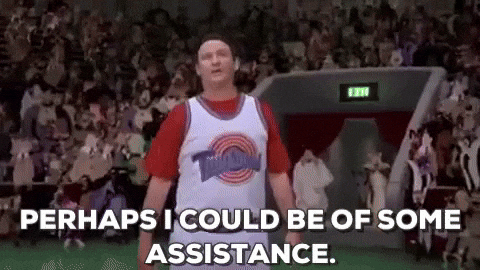
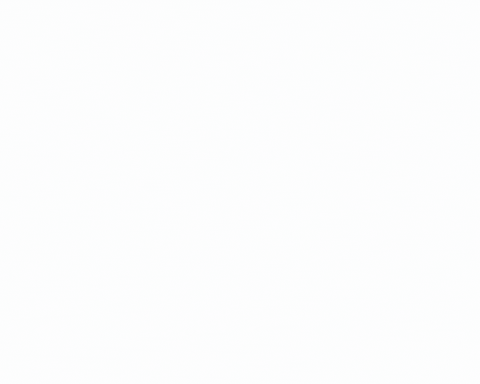

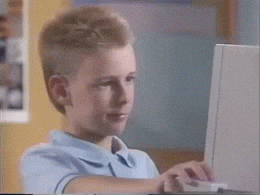


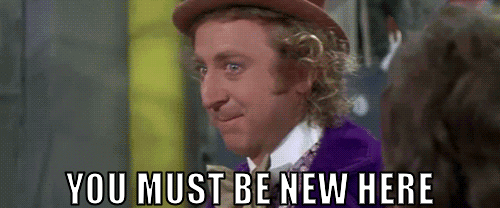
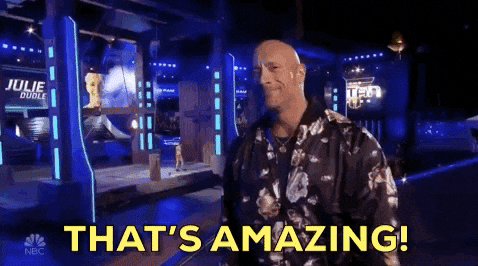
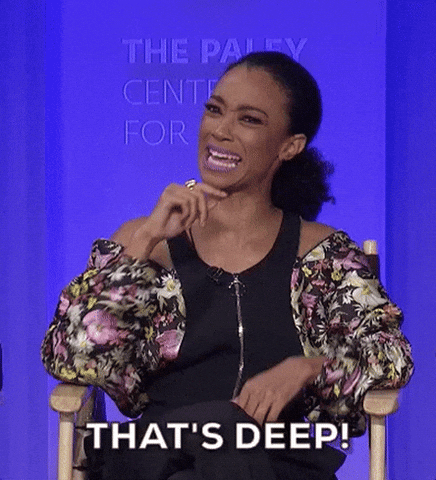
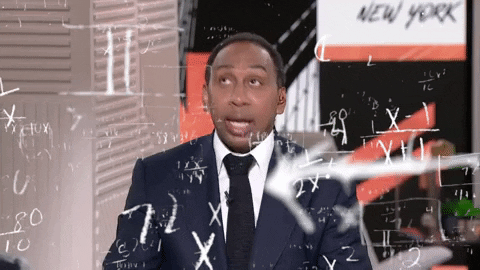
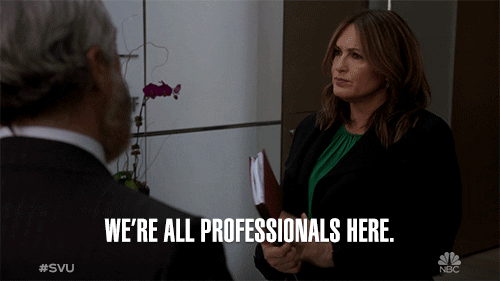



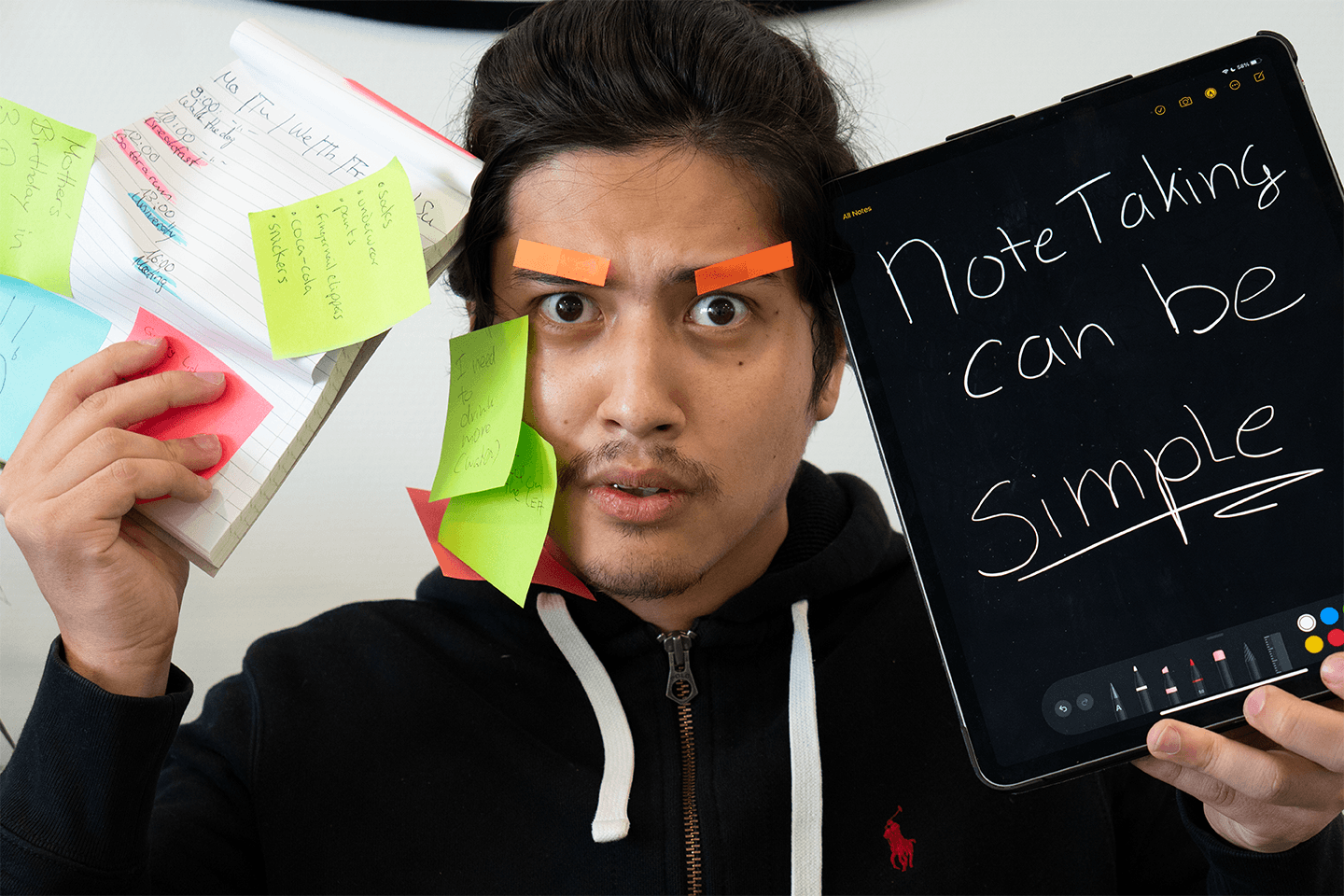
11 コメント
D Adonis
Good, informative article
コメントを書く
全てのコメントは、掲載前にモデレートされます
このサイトはhCaptchaによって保護されており、hCaptchaプライバシーポリシーおよび利用規約が適用されます。